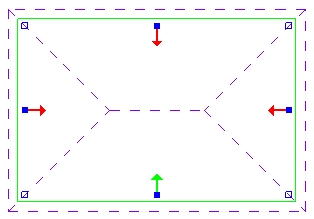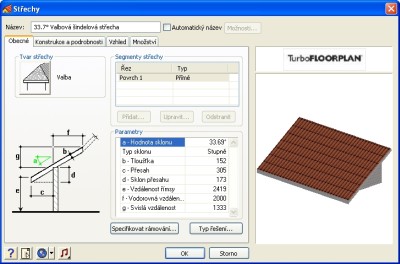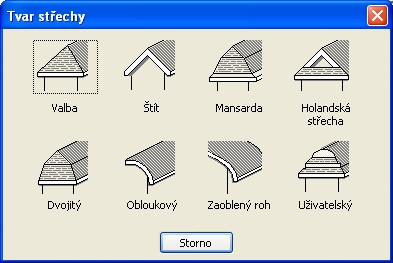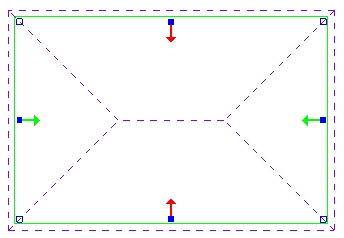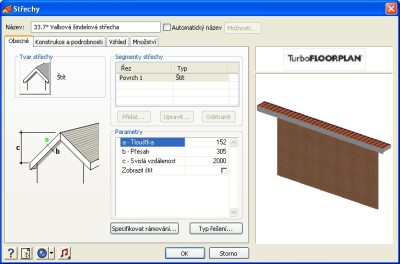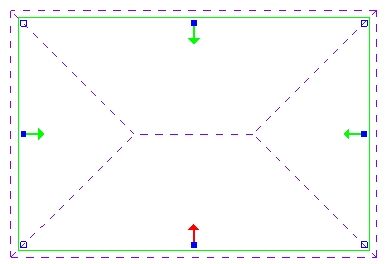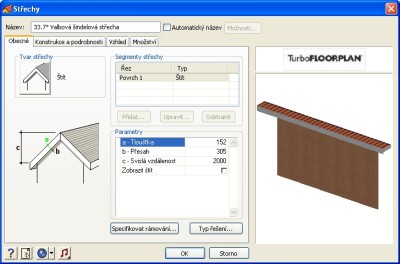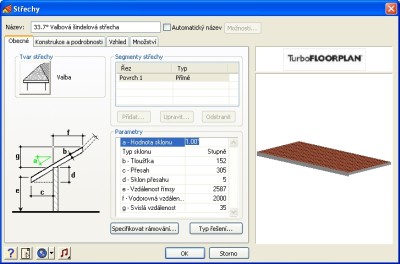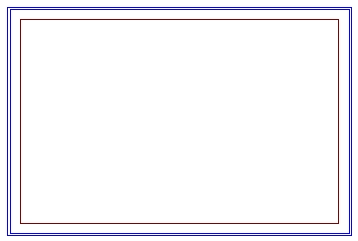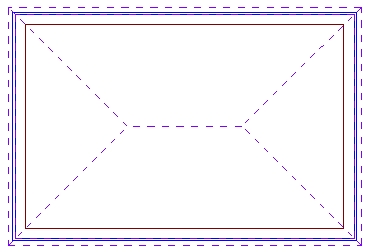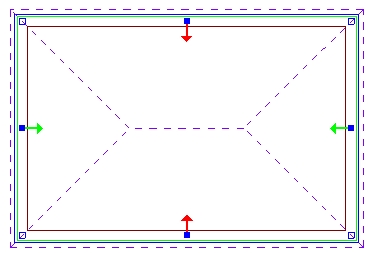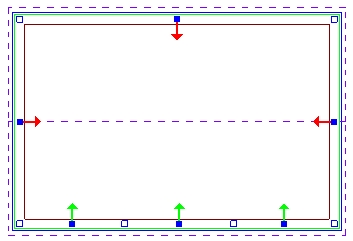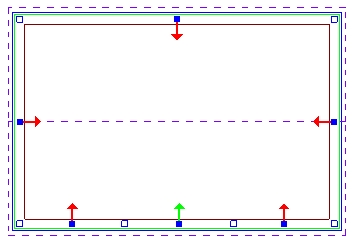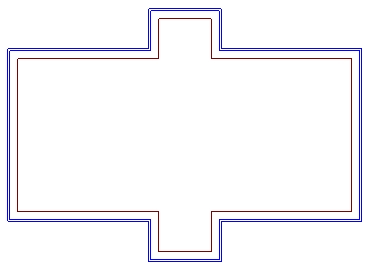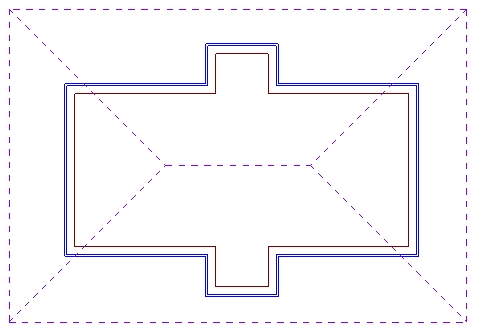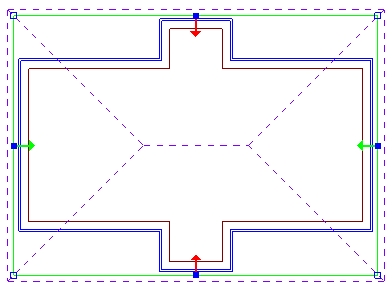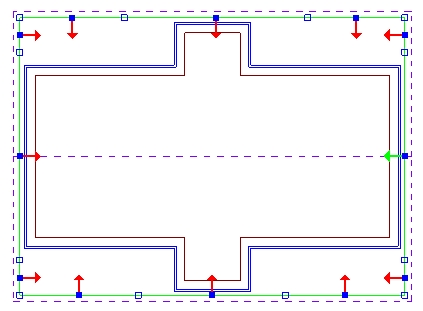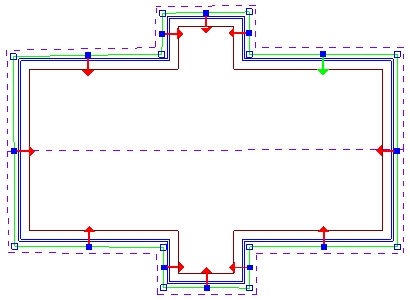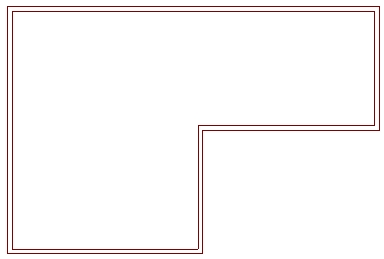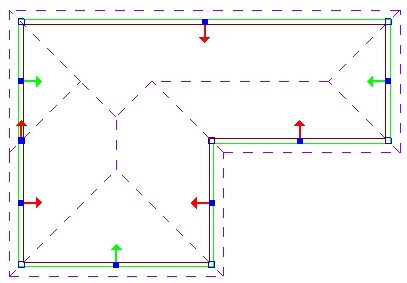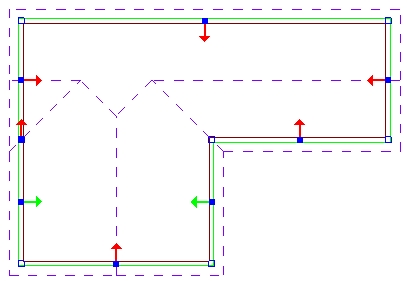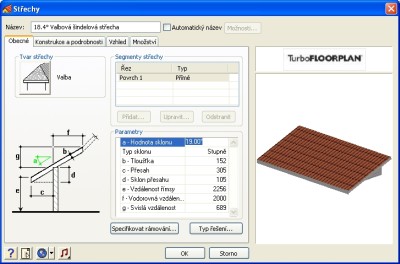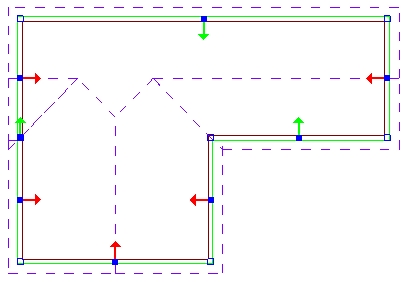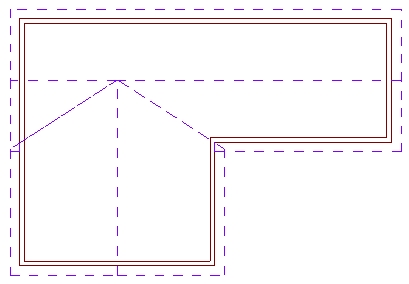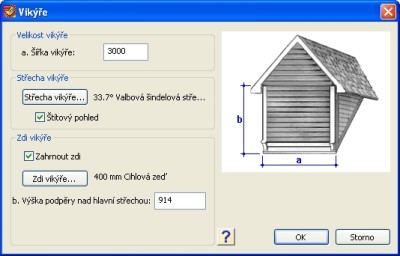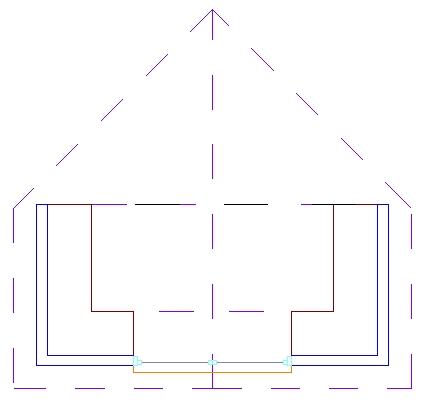Produkty
Podpora
Školy
TurboFLOORPLAN Dům & Interiér & Zahrada Pro CZ
Návrh střechy a podkroví! - díl 7
Navigace:
přejít na předcházející díl | přejít na následující díl
Díl 7.
V sedmém díle seriálu Jak si navrhnout svůj vysněný Dům, interiér, byt a zahradu sám se budeme věnovat vytvoření a úpravě střechy a podkroví.
Nástroje pro vytváření střechy naleznete na záložce „Dům“ pod ikonou „Střechy“. Pod stejnou ikonou naleznete kromě vložení střechy i vikýřovou střechu a střešní okna.
A. Vložení střechy určené obvodem
Po nakreslení obvodových zdí vložíte střechu jednoduše, jedním kliknutím myší. Na záložce „Dům“ klikněte na ikonu „Střechy“ a zvolte „Střecha určená obvodem“. V katalogu střechu vyberte a klikněte uvnitř obvodu zdí. Střecha se vloží automaticky.
Poznámka č. 1: Po vytvoření domu pomocí průvodce stavitel domu se automaticky podle obvodových zdí vytvoří valbová střecha.
B. Vložení střechy určené výběrem bodů
Chcete-li vytvořit vlastní tvar nebo velikost střechy, použijte nástroj Střecha určená výběrem bodů. Na záložce „Dům“ klikněte na ikonu „Střechy“ a zvolte „Střecha určená výběrem bodů“. V katalogu střechu vyberte a klikáním definujte její tvar.
Po vložení můžete střechu vybrat kliknutím na jeden z okrajů střechy. Na každé straně střechy se zobrazí červené a zelené šipky. Zelená šipka označuje aktuálně vybraný povrch střechy. Klikáním lze označit více povrchů střechy zároveň. Úpravy, které provedete, se poté projeví pouze na vybrané části střechy (povrchy, u kterých byly zelené šipky). Pro úpravu vybraných povrchů klikněte pravým tlačítkem a zvolte „Vlastnosti“ (Vlastnosti střechy a možnosti úpravy si popíšeme později).
Nyní si podrobněji popíšeme možnosti úpravy tvaru, sklonu, přesahu a dalších vlastností střechy. Později si ukážeme, jak je možné úpravou těchto vlastností vytvořit různé druhy střech.
A. Tvar střechy
Pro změnu tvaru střechy klikněte na tlačítko s grafickým náhledem střechy v oblasti „Tvar střechy“. V zobrazeném okně klikněte na požadovanou volbu.
Poznámka č. 1: Všimněte si, že po vybrání jiného tvaru střechy, např. štítu, se nabídka parametrů v okně „Vlastnosti“ změní.
B. Sklon střechy
Sklon střechy je možné upravit změnu hodnoty v poli „a – Hodnota sklonu“. Tato volba není dostupná u štítových střech.
C. Tloušťka
Hodnota v poli „Tloušťka“ představuje kombinovanou tloušťku všech materiálů střechy.
D. Vodorovná a svislá vzdálenost
Vodorovná vzdálenost – maximální povolená vodorovná vzdálenost od bodu podpěry spodní strany krokve.
Svislá vzdálenost – maximální povolená svislá vzdálenost od bodu podpěry k nejvyššímu bodu spodní strany krokve.
E. Vzdálenost římsy
Vzdálenost římsy – vzdálenost od země k vršku okraje římsy.
A. Protažení okrajů střechy
Okraj střechy můžete protáhnout kliknutím a táhnutím za příslušný okraj střechy. Kliknutím okraj střechy vyberte. Podržte kurzor na středovém úchopovém bodu, nebo klikněte pravým tlačítkem a zvolte „Přesunout okraj“. Okraj přesuňte kliknutím a táhnutím. Střecha se přesune ve stejném úhlu, v jakém je vložena.
B. Přesunutí střechy
Celou střechu je možné přesunout pomocí nástroje Přesunout. Kliknutím na jakýkoliv okraj střechu vyberte. Klikněte pravým tlačítkem a zvolte „Přesunout“. Celou střechu přesuňte kliknutím a táhnutím.
Poznámka č. 1: Změníte-li rozvržení obvodových zdí, vložená střecha se automaticky protáhne podle upravených zdí.
Nyní si na příkladech ukážeme, jak lze úpravou vlastností vytvořit nejpoužívanější typy střech.
A. Sedlová střecha
Sedlová střecha má tvar písmene „A“. Takovou střechu vytvoříme jednoduše tak, že dva okraje střechy změníme na „štít“.
Na záložce „Dům“ klikněte na ikonu „Střechy“ a zvolte „Střecha určená obvodem“. Kliknutím uvnitř obvodu zdi střechu vložte. Střechu vyberte tak, aby na pravé a levé straně byly zelené šipky. Klikněte pravým tlačítkem a zvolte „Vlastnosti“. Ve vlastnostech klikněte na grafický náhled střechy a vyberte volbu „Štít“. Ve vlastnostech klikněte na „OK“.
B. Pultová střecha Při vytváření pultové, nebo šikmé střechy, vyjdeme z již vytvořené sedlové střechy (viz výše). Nyní ale změníme tři okraje střechy na štít.
Změna sklonu pultové střechy
Sklon pultové střechy je možné si upravit ve vlastnostech okraje střechy, na kterém zůstala valba. Vyberte střechu tak, aby byla označena pouze strana, na které zůstala valbová střecha. Klikněte pravým tlačítkem a zvolte „Vlastnosti“. Sklon střechy můžete upravit v poli „a – Hodnota sklonu“.
C. Rovná střecha
Rovnou střechu vytvoříte z pultové velmi jednoduše, stačí upravit hodnotu v poli „a – Hodnota sklonu“ na nejnižší možnou hodnotu, která je „1°“.
D. Střecha se štítem
1. Nakreslete si jakýkoliv obdélníkový půdorys.
2. Do nakresleného půdorysu vložte střechu pomocí nástroje „Střecha určená obvodem“ (viz obrázek).
3. Dvě strany střechy upravte na štít (viz obrázek).
4. Nyní povrch spodní strany přerušíme. Povrch vyberte, klikněte pravým tlačítkem a zvolte „Přerušit“. Povrch přerušíme ve dvou bodech. Daná strana střechy se nám rozdělí na tři samostatné části, které lze jednotlivě upravovat.
5. Prostřední část střechy změníme na štít. Vyberte střechu tak, aby byla zelená šipka pouze u prostřední části (viz obrázek). Klikněte pravým tlačítkem a zvolte „Vlastnosti“. Ve vlastnostech vyberte volbu „Štít“.
D. Sedlová střecha členitého půdorysu
Vytvoření této střechy naleznete ve video ukázce „Ukázka vytvoření sedlové střechy“.
1. Vytvořte si uvedený půdorys (viz obrázek).
2. Pomocí nástroje „Střecha určená výběrem bodů“ nakreslete obrys střechy, který bude přesahovat přes půdorys (viz obrázek).
3. Kliknutím a táhnutím za středový úchopový bod zarovnejte střechu podle půdorysu.
4. Pravou a levou stranu střechy upravte na štítovou (viz obrázek).
5. Pomocí nástroje „Přerušit“ přerušte všechny čtyři rohy střechy vždy ve svislém a vodorovném směru (viz obrázek).
6. Nyní si za úchopové body každé části střechu zarovnejte podle půdorysu (viz obrázek).
Poznámka č. 1: V případě, že během přesunování střechy dojde k její deformaci, vraťte se o krok zpět („Úpravy / Zpět“ nebo „Ctrl+Z“). Pokud by k deformaci střechy docházelo opakovaně, protáhněte nejprve střechu za rohové úchopové body (modré prázdné čtverečky), a až poté střechu přesuňte.
E. Sedlová střecha půdorysu tvaru L
1. Vytvořte si uvedený půdorys domu tvaru L (viz obrázek).
2. Vložte střechu pomocí nástroje „Střecha určená obvodem“. V katalogu si vyberte střechu „18.4° Valbová šindelová střecha“. V případě, že si vyberete střechu s jiným sklonem, budete muset použít jiné hodnoty, než jaké uvedeme v příkladu.
3. Vyberte střechu tak, aby byly zelené na stejných stranách, jako na obrázku (viz obrázek níže).
4. Klikněte pravým tlačítkem a zvolte „Vlastnosti“. Ve vlastnostech vyberte volbu „Štít“.
5. Nyní je potřeba upravit sklon střechy u stran, na kterých zůstala valba. Sklon nebude u všech stran stejný.
A. Sklon u vybraných stran (viz obrázek níže) nastavte v poli „a – Hodnota sklonu“ na hodnotu „19°“.
B. Sklon u zbývajících stran (viz obrázek níže) nastavte v poli „a – Hodnota sklonu“ na hodnotu „28°“.
6. Půdorys střechy by nyní měl vypadat následovně:
A. Vložení vikýře
Na záložce „Dům“ klikněte na ikonu „Střechy“ a zvolte „Vikýřová střecha“. V zobrazeném okně (viz obrázek) můžete zadat šířku vikýře, tvar a materiál střechy a volbu vložení zdí.
B. Vložení okna do vikýře
Nyní si do právě vytvořeného vikýře vložíme okno. Přepněte se do 2D (Zobrazení 2D plánu). Na záložce „Dům“ klikněte na ikonu „Okna“. Po vybrání požadovaného okna v katalogu okno umístěte do zdi vikýře a kliknutím ho vložte.
Pokud se nyní přepnete do 3D, okno ve vikýři neuvidíte. Okno je zatím vloženo příliš nízko a je potřeba ho zvednout. Ve 2D pohledu okno vyberte, klikněte pravým tlačítkem a vyberte volbu „Zvednout“. V zobrazeném okně zadejte požadovanou výšku.
Poznámka č. 1: Stejným způsobem můžete vložit okna i do štítové střechy. Okno nejprve vložte a pomocí volby „Zvednout“ ho umístěte do požadované výšky.
V programu TurboFLOORPLAN Dům & Interiér & Zahrada Pro je možné vkládat i střešní okna. Na záložce „Dům“ klikněte na ikonu „Střechy“ a zvolte „Střešní okna“. Střešní okno umístěte na požadované místo střechy a kliknutím ho vložte.
Nyní si krok za krokem popíšeme postup, jak vytvořit dům s podkrovím.
1. V přízemí si nakreslete jednoduchý obdélníkový půdorys.
2. Všechny zdi si označte, klikněte pravým tlačítkem a zvolte „Duplikovat na pozici“. V zobrazeném okně vyberte „Druhé podlaží“.
3. Přepněte se do druhého podlaží. V levém spodním rohu obrazovky vyberte z nabídky „Druhé podlaží“.
4. Vložte střechu. Na záložce „Dům“ klikněte na ikonu „Střechy“ a zvolte „Střecha určená obvodem“. V katalogu vyberte sklon střechy a kliknutím ji vložte.
5. Výšku přední a zadní zdi upravte na 1500 mm. Zeď vyberte, klikněte pravým tlačítkem a zvolte „Vlastnosti“. Ve vlastnostech vyberte záložku „Vršek a spodek“, zatrhněte volbu „Rovina“ a do pole „a. Výška zdi“ napište hodnotu „1500“.
6. Upravte vlastnosti střechy. Střechu označte, vyberte boční strany střechy (zelené šipky), klikněte pravým tlačítkem a zvolte „Vlastnosti“. Ve vlastnostech střechy klikněte na náhled střechy a vyberte „Štít“.
7. Nyní můžete upravit sklon střechy. Hodnotu sklonu můžete upravit na stranách střechy, u kterých zůstala Valba. Ve vlastnostech valbové střechy upravte sklon v poli „a – Hodnota sklonu“.
Poznámka č. 1: Vytváříte-li místnosti, ve které já část s rovným stropem a část se šikminou, vložte do rovné části místnosti strop, pomocí nástroje „Strop určený výběrem bodů“.
Za tým ŠPINAR – software s.r.o. Vám přejeme hodně úspěchů při práci s programem TurboFLOORPLAN Dům & Interiér & Zahrada.
Navigace:
přejít na předcházející díl | přejít na následující díl
přejít na předcházející díl | přejít na následující díl
Díl 7.
Návrh střechy a podkroví!
Návrh a úprava střechy a podkroví
V sedmém díle seriálu Jak si navrhnout svůj vysněný Dům, interiér, byt a zahradu sám se budeme věnovat vytvoření a úpravě střechy a podkroví.
Nástroje pro vytváření střechy naleznete na záložce „Dům“ pod ikonou „Střechy“. Pod stejnou ikonou naleznete kromě vložení střechy i vikýřovou střechu a střešní okna.
1. Vložení střechy
A. Vložení střechy určené obvodem
Po nakreslení obvodových zdí vložíte střechu jednoduše, jedním kliknutím myší. Na záložce „Dům“ klikněte na ikonu „Střechy“ a zvolte „Střecha určená obvodem“. V katalogu střechu vyberte a klikněte uvnitř obvodu zdí. Střecha se vloží automaticky.
Poznámka č. 1: Po vytvoření domu pomocí průvodce stavitel domu se automaticky podle obvodových zdí vytvoří valbová střecha.
B. Vložení střechy určené výběrem bodů
Chcete-li vytvořit vlastní tvar nebo velikost střechy, použijte nástroj Střecha určená výběrem bodů. Na záložce „Dům“ klikněte na ikonu „Střechy“ a zvolte „Střecha určená výběrem bodů“. V katalogu střechu vyberte a klikáním definujte její tvar.
2. Výběr střechy k editaci
Po vložení můžete střechu vybrat kliknutím na jeden z okrajů střechy. Na každé straně střechy se zobrazí červené a zelené šipky. Zelená šipka označuje aktuálně vybraný povrch střechy. Klikáním lze označit více povrchů střechy zároveň. Úpravy, které provedete, se poté projeví pouze na vybrané části střechy (povrchy, u kterých byly zelené šipky). Pro úpravu vybraných povrchů klikněte pravým tlačítkem a zvolte „Vlastnosti“ (Vlastnosti střechy a možnosti úpravy si popíšeme později).
3. Úprava vlastností střechy
Nyní si podrobněji popíšeme možnosti úpravy tvaru, sklonu, přesahu a dalších vlastností střechy. Později si ukážeme, jak je možné úpravou těchto vlastností vytvořit různé druhy střech.
A. Tvar střechy
Pro změnu tvaru střechy klikněte na tlačítko s grafickým náhledem střechy v oblasti „Tvar střechy“. V zobrazeném okně klikněte na požadovanou volbu.
Poznámka č. 1: Všimněte si, že po vybrání jiného tvaru střechy, např. štítu, se nabídka parametrů v okně „Vlastnosti“ změní.
B. Sklon střechy
Sklon střechy je možné upravit změnu hodnoty v poli „a – Hodnota sklonu“. Tato volba není dostupná u štítových střech.
C. Tloušťka
Hodnota v poli „Tloušťka“ představuje kombinovanou tloušťku všech materiálů střechy.
D. Vodorovná a svislá vzdálenost
Vodorovná vzdálenost – maximální povolená vodorovná vzdálenost od bodu podpěry spodní strany krokve.
Svislá vzdálenost – maximální povolená svislá vzdálenost od bodu podpěry k nejvyššímu bodu spodní strany krokve.
E. Vzdálenost římsy
Vzdálenost římsy – vzdálenost od země k vršku okraje římsy.
4. Přesunutí a protažení střechy
A. Protažení okrajů střechy
Okraj střechy můžete protáhnout kliknutím a táhnutím za příslušný okraj střechy. Kliknutím okraj střechy vyberte. Podržte kurzor na středovém úchopovém bodu, nebo klikněte pravým tlačítkem a zvolte „Přesunout okraj“. Okraj přesuňte kliknutím a táhnutím. Střecha se přesune ve stejném úhlu, v jakém je vložena.
B. Přesunutí střechy
Celou střechu je možné přesunout pomocí nástroje Přesunout. Kliknutím na jakýkoliv okraj střechu vyberte. Klikněte pravým tlačítkem a zvolte „Přesunout“. Celou střechu přesuňte kliknutím a táhnutím.
Poznámka č. 1: Změníte-li rozvržení obvodových zdí, vložená střecha se automaticky protáhne podle upravených zdí.
5. Příklady konkrétních typů střech
Nyní si na příkladech ukážeme, jak lze úpravou vlastností vytvořit nejpoužívanější typy střech.
A. Sedlová střecha
Sedlová střecha má tvar písmene „A“. Takovou střechu vytvoříme jednoduše tak, že dva okraje střechy změníme na „štít“.
Na záložce „Dům“ klikněte na ikonu „Střechy“ a zvolte „Střecha určená obvodem“. Kliknutím uvnitř obvodu zdi střechu vložte. Střechu vyberte tak, aby na pravé a levé straně byly zelené šipky. Klikněte pravým tlačítkem a zvolte „Vlastnosti“. Ve vlastnostech klikněte na grafický náhled střechy a vyberte volbu „Štít“. Ve vlastnostech klikněte na „OK“.
B. Pultová střecha Při vytváření pultové, nebo šikmé střechy, vyjdeme z již vytvořené sedlové střechy (viz výše). Nyní ale změníme tři okraje střechy na štít.
Změna sklonu pultové střechy
Sklon pultové střechy je možné si upravit ve vlastnostech okraje střechy, na kterém zůstala valba. Vyberte střechu tak, aby byla označena pouze strana, na které zůstala valbová střecha. Klikněte pravým tlačítkem a zvolte „Vlastnosti“. Sklon střechy můžete upravit v poli „a – Hodnota sklonu“.
C. Rovná střecha
Rovnou střechu vytvoříte z pultové velmi jednoduše, stačí upravit hodnotu v poli „a – Hodnota sklonu“ na nejnižší možnou hodnotu, která je „1°“.
D. Střecha se štítem
1. Nakreslete si jakýkoliv obdélníkový půdorys.
2. Do nakresleného půdorysu vložte střechu pomocí nástroje „Střecha určená obvodem“ (viz obrázek).
3. Dvě strany střechy upravte na štít (viz obrázek).
4. Nyní povrch spodní strany přerušíme. Povrch vyberte, klikněte pravým tlačítkem a zvolte „Přerušit“. Povrch přerušíme ve dvou bodech. Daná strana střechy se nám rozdělí na tři samostatné části, které lze jednotlivě upravovat.
5. Prostřední část střechy změníme na štít. Vyberte střechu tak, aby byla zelená šipka pouze u prostřední části (viz obrázek). Klikněte pravým tlačítkem a zvolte „Vlastnosti“. Ve vlastnostech vyberte volbu „Štít“.
D. Sedlová střecha členitého půdorysu
Vytvoření této střechy naleznete ve video ukázce „Ukázka vytvoření sedlové střechy“.
1. Vytvořte si uvedený půdorys (viz obrázek).
2. Pomocí nástroje „Střecha určená výběrem bodů“ nakreslete obrys střechy, který bude přesahovat přes půdorys (viz obrázek).
3. Kliknutím a táhnutím za středový úchopový bod zarovnejte střechu podle půdorysu.
4. Pravou a levou stranu střechy upravte na štítovou (viz obrázek).
5. Pomocí nástroje „Přerušit“ přerušte všechny čtyři rohy střechy vždy ve svislém a vodorovném směru (viz obrázek).
6. Nyní si za úchopové body každé části střechu zarovnejte podle půdorysu (viz obrázek).
Poznámka č. 1: V případě, že během přesunování střechy dojde k její deformaci, vraťte se o krok zpět („Úpravy / Zpět“ nebo „Ctrl+Z“). Pokud by k deformaci střechy docházelo opakovaně, protáhněte nejprve střechu za rohové úchopové body (modré prázdné čtverečky), a až poté střechu přesuňte.
E. Sedlová střecha půdorysu tvaru L
1. Vytvořte si uvedený půdorys domu tvaru L (viz obrázek).
2. Vložte střechu pomocí nástroje „Střecha určená obvodem“. V katalogu si vyberte střechu „18.4° Valbová šindelová střecha“. V případě, že si vyberete střechu s jiným sklonem, budete muset použít jiné hodnoty, než jaké uvedeme v příkladu.
3. Vyberte střechu tak, aby byly zelené na stejných stranách, jako na obrázku (viz obrázek níže).
4. Klikněte pravým tlačítkem a zvolte „Vlastnosti“. Ve vlastnostech vyberte volbu „Štít“.
5. Nyní je potřeba upravit sklon střechy u stran, na kterých zůstala valba. Sklon nebude u všech stran stejný.
A. Sklon u vybraných stran (viz obrázek níže) nastavte v poli „a – Hodnota sklonu“ na hodnotu „19°“.
B. Sklon u zbývajících stran (viz obrázek níže) nastavte v poli „a – Hodnota sklonu“ na hodnotu „28°“.
6. Půdorys střechy by nyní měl vypadat následovně:
6. Vikýře
A. Vložení vikýře
Na záložce „Dům“ klikněte na ikonu „Střechy“ a zvolte „Vikýřová střecha“. V zobrazeném okně (viz obrázek) můžete zadat šířku vikýře, tvar a materiál střechy a volbu vložení zdí.
B. Vložení okna do vikýře
Nyní si do právě vytvořeného vikýře vložíme okno. Přepněte se do 2D (Zobrazení 2D plánu). Na záložce „Dům“ klikněte na ikonu „Okna“. Po vybrání požadovaného okna v katalogu okno umístěte do zdi vikýře a kliknutím ho vložte.
Pokud se nyní přepnete do 3D, okno ve vikýři neuvidíte. Okno je zatím vloženo příliš nízko a je potřeba ho zvednout. Ve 2D pohledu okno vyberte, klikněte pravým tlačítkem a vyberte volbu „Zvednout“. V zobrazeném okně zadejte požadovanou výšku.
Poznámka č. 1: Stejným způsobem můžete vložit okna i do štítové střechy. Okno nejprve vložte a pomocí volby „Zvednout“ ho umístěte do požadované výšky.
7. Vložení střešních oken
V programu TurboFLOORPLAN Dům & Interiér & Zahrada Pro je možné vkládat i střešní okna. Na záložce „Dům“ klikněte na ikonu „Střechy“ a zvolte „Střešní okna“. Střešní okno umístěte na požadované místo střechy a kliknutím ho vložte.
8. Vytvoření podkrovního domku
Nyní si krok za krokem popíšeme postup, jak vytvořit dům s podkrovím.
1. V přízemí si nakreslete jednoduchý obdélníkový půdorys.
2. Všechny zdi si označte, klikněte pravým tlačítkem a zvolte „Duplikovat na pozici“. V zobrazeném okně vyberte „Druhé podlaží“.
3. Přepněte se do druhého podlaží. V levém spodním rohu obrazovky vyberte z nabídky „Druhé podlaží“.
4. Vložte střechu. Na záložce „Dům“ klikněte na ikonu „Střechy“ a zvolte „Střecha určená obvodem“. V katalogu vyberte sklon střechy a kliknutím ji vložte.
5. Výšku přední a zadní zdi upravte na 1500 mm. Zeď vyberte, klikněte pravým tlačítkem a zvolte „Vlastnosti“. Ve vlastnostech vyberte záložku „Vršek a spodek“, zatrhněte volbu „Rovina“ a do pole „a. Výška zdi“ napište hodnotu „1500“.
6. Upravte vlastnosti střechy. Střechu označte, vyberte boční strany střechy (zelené šipky), klikněte pravým tlačítkem a zvolte „Vlastnosti“. Ve vlastnostech střechy klikněte na náhled střechy a vyberte „Štít“.
7. Nyní můžete upravit sklon střechy. Hodnotu sklonu můžete upravit na stranách střechy, u kterých zůstala Valba. Ve vlastnostech valbové střechy upravte sklon v poli „a – Hodnota sklonu“.
Poznámka č. 1: Vytváříte-li místnosti, ve které já část s rovným stropem a část se šikminou, vložte do rovné části místnosti strop, pomocí nástroje „Strop určený výběrem bodů“.
Za tým ŠPINAR – software s.r.o. Vám přejeme hodně úspěchů při práci s programem TurboFLOORPLAN Dům & Interiér & Zahrada.
Navigace:
přejít na předcházející díl | přejít na následující díl
www.turbocad.cz
www.turbofloorplan.cz
www.daex.cz
www.doublecad.cz
www.orgchart.cz
www.navrhnidum.cz
www.e-symboly.cz